So erstellen Sie ein Liniendiagramm und ein Streudiagramm in Excel
Diagramme(Charts) erleichtern die Arbeit mit Excel-(Excel sheets) Tabellen. Es ist jedoch wichtig zu wissen, welche Art von Diagramm mit welcher Art von Daten besser funktioniert. Wenn Sie mit Daten zu tun haben, die eine vergleichende Analyse von Werten umfassen, die über zwei verschiedene Spalten verteilt sind, versuchen Sie es mit dem Liniendiagramm(Line Chart) oder dem Streudiagramm(Scatter Plot Graph) . Das Verfahren zum Erstellen eines Liniendiagramms und eines Streudiagramms in Excel wird hier besprochen.
Unterschied zwischen Liniendiagramm(Line Chart) und Streudiagramm(Scatter Plot)
Wenn Sie die Definition einer mathematischen Funktion verstehen, können Sie sie gut beurteilen, indem sich jede Linie, die parallel zur y-Achse gezogen wird, nur einmal mit den Werten in der Kurve der Funktion schneidet. Dasselbe gilt für Liniendiagramme. Die Werte werden über die y-Achse aufgetragen und die x-Achse dient zur Markierung des Verlaufs.
Bei einem Streudiagramm, egal ob Sie es einfach mit den Markierungspunkten oder Linien verwenden, wird der Graph über die XY-Achse verteilt.
Z.B. Betrachten wir dieses Beispiel des Gehalts einer Person in den Jahren 2011 bis 2020. Die Jahre sind in Spalte A beginnend mit A3 bis A12 aufgeführt(A12) . Die Gehälter der Person für die jeweiligen Jahre sind in den entsprechenden Zellen in Spalte B von B3 bis B12 aufgeführt(B12) .
So erstellen Sie ein Liniendiagramm in Excel
Um ein Liniendiagramm in Excel zu erstellen , gehen Sie wie folgt vor:
Wählen Sie die Daten in beiden Spalten aus (von A3 bis B12 ).
Gehen Sie zu Insert > Line Chart .
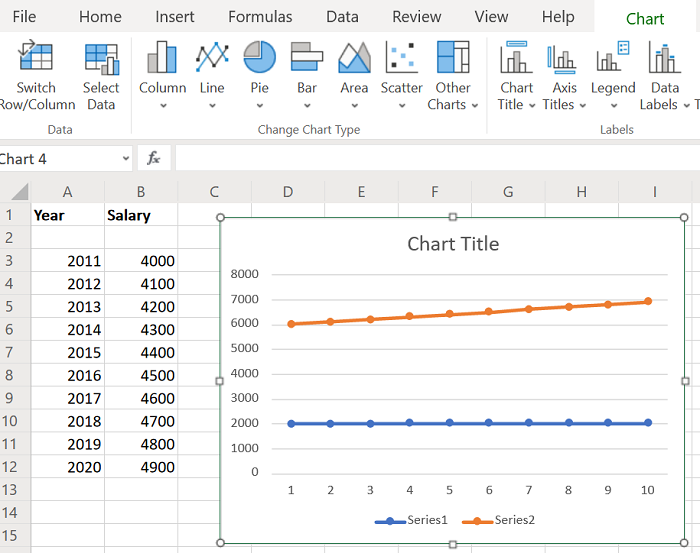
Wählen Sie das entsprechende Liniendiagramm aus.
Ändern Sie die Position und Größe des Diagramms nach Ihren Bedürfnissen.
So erstellen Sie ein Streudiagramm(Scatter Plot) in Excel
Das Verfahren zum Erstellen eines Streudiagramms in Excel ist wie folgt:
Wählen Sie die Daten in beiden Spalten aus (von A3 bis B12 ).
Gehen Sie zu Insert > Scatter Plot .
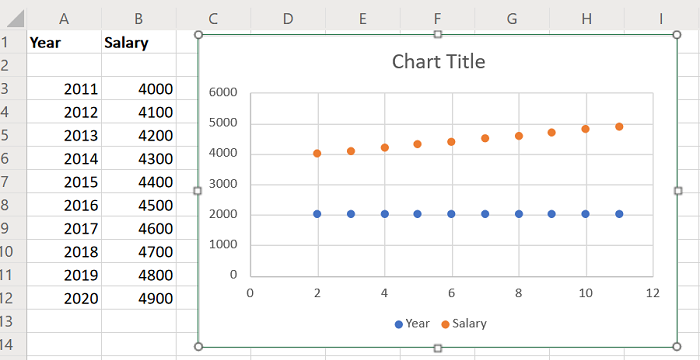
Wählen Sie das entsprechende Streudiagramm aus(Scatter Plot) .
Passen Sie die Größe und Position des Diagramms gemäß Ihren Anforderungen an.
Sie werden feststellen, dass die Kurven des Liniendiagramms und des Streudiagramms unterschiedlich sind. Diese Diagramme sind jedoch statischer Natur.
Sie können auch erwägen , dynamische Diagramme in Excel zu erstellen(creating dynamic charts in Excel) . Dadurch würden sich die Kurven im Diagramm ändern, wenn Sie den Wert der Daten ändern.
Related posts
So erstellen Sie ein Balkendiagramm oder ein Säulendiagramm in Excel
Hinzufügen einer linearen Regressions-Trendlinie zu einem Excel-Streudiagramm
So erstellen Sie ein einfaches Diagramm oder Diagramm in Excel
So erstellen Sie ein Netzdiagramm in Windows 11/10
So fügen Sie ein dynamisches Diagramm in eine Excel-Tabelle ein
Wie berechnet man die prozentuale Zunahme oder Abnahme in Excel?
So verwenden Sie die Funktion AUSWÄHLEN in Excel
So fügen Sie eine Trendlinie in einem Microsoft Excel-Arbeitsblatt hinzu
So verwenden Sie die DCOUNT- und DCOUNTA-Funktion in Excel
Excel, Word oder PowerPoint konnten beim letzten Mal nicht gestartet werden
So reparieren Sie eine beschädigte Excel-Arbeitsmappe
So verwenden Sie die ISODD-Funktion in Excel
So verwenden Sie die Rept-Funktion in Excel
So verwenden Sie die Percentile.Exc-Funktion in Excel
Microsoft Excel versucht, Ihre Informationen wiederherzustellen
So erstellen Sie einen Boxplot in Microsoft Excel
So erstellen Sie ein Kreisdiagramm in Excel
So verbinden und trennen Sie Zellen in Excel
So verwenden Sie die Finanzfunktion für die Dauer in Excel
So verwenden Sie die automatische Datentypfunktion in Excel
